Descubra aqui os guias Dr.Fone mais completos para corrigir facilmente os problemas no seu celular. Várias soluções iOS e Android estão disponíveis nas plataformas Windows e Mac. Baixe e experimente agora.
Apagar completamente dados do dispositivo iOS pode ajudá-lo a limpar seus dados do iPhone/iPad completamente e permanentemente. Ninguém, nem mesmo ladrões de identidade profissional, poderão acessar seus dados privados no dispositivo novamente.
Ao iniciar o Dr.Fone em seu computador você vai ver todos os recursos disponíveis como a seguir. Selecione Apagar dentre todas as funções.

Em seguida, vamos verificar como usar o Dr.Fone - Apagar (iOS) para apagar todos os dados no iPhone completamente passo-a-passo.
Parte 1. Conecte seu dispositivo ao computador
Conecte seu iPhone ou iPad ao computador usando um cabo lightening. Assim que seu dispositivo for reconhecido, ele vai exibir duas opções, "Apagar dados completamente" e "Apagar dados privados". Escolha "Apagar dados completamente" para iniciar o processo de apagamento.
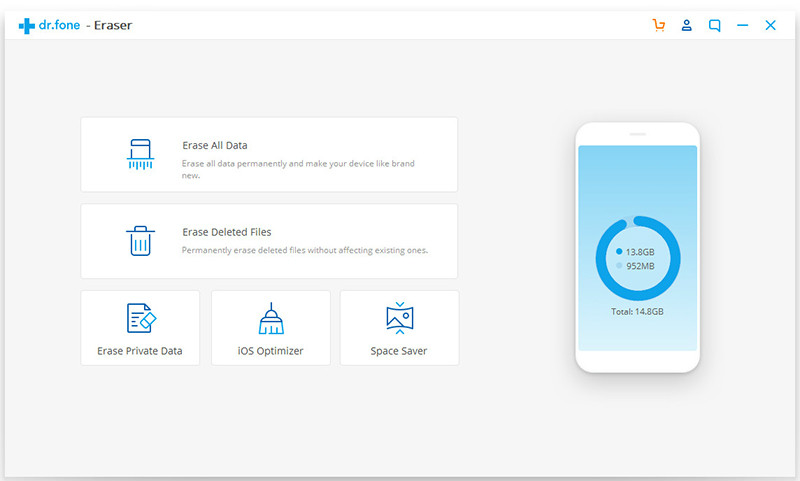
Parte 2. Comece a apagar seu iPhone completamente e permanentemente
Quando o programa detectar seu iPhone ou iPad, você pode clicar diretamente no botão "Apagar" para começar a apagar seu iPhone permanentemente.
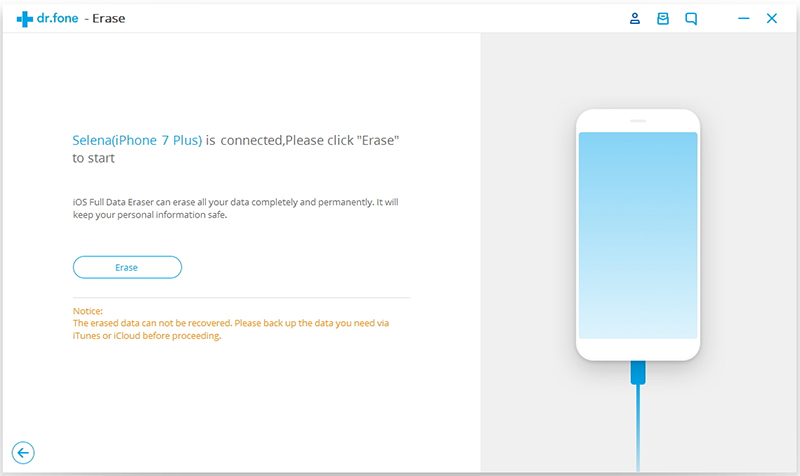
Como os dados apagados não podem ser recuperados, você precisa ter cuidado e digitar "apagar" para confirmar sua operação quando estiver pronto.
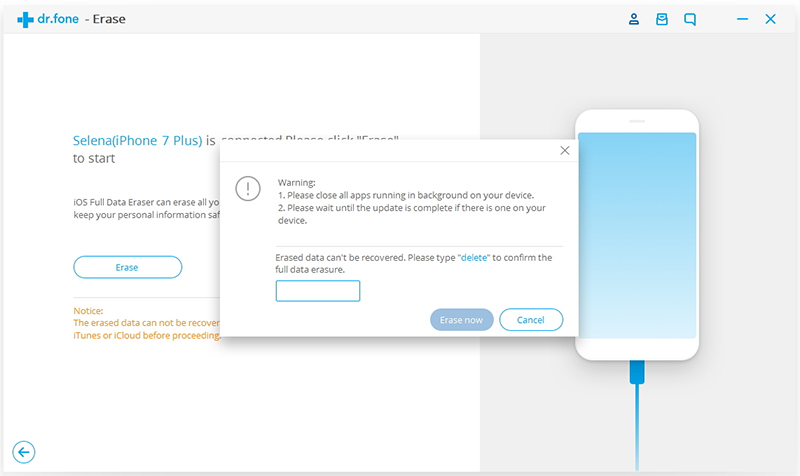
Parte 3. Aguarde até que o apagamento de dados esteja completo
Uma vez que o apagamento começa, você não precisa fazer nada, apenas aguarde o fim do processo e mantenha seu dispositivo conectado durante todo o processo.
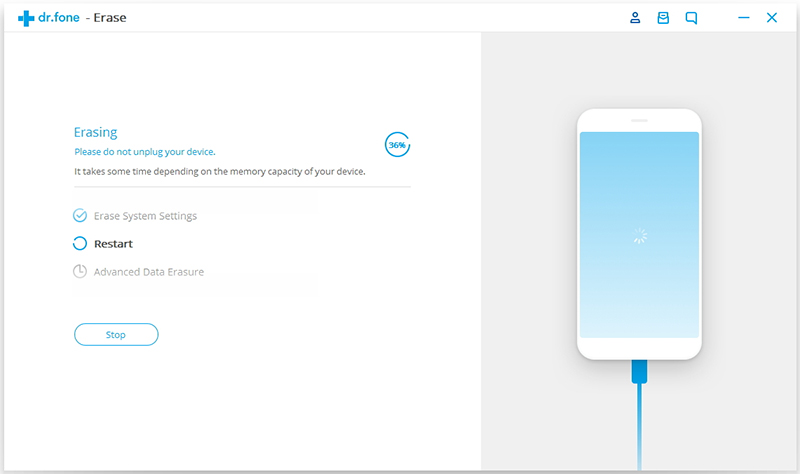
Quando o apagamento de dados estiver concluído, você vai ver uma janela desaparecendo da seguinte maneira.
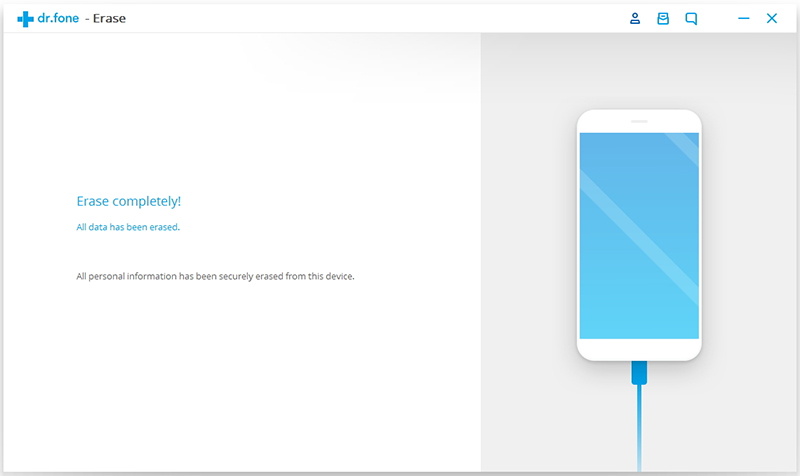
Agora, seu iPhone/iPad está totalmente apagado e se transformou em um novo dispositivo sem conteúdo, e você pode começar a configurá-lo de acordo com suas necessidades.










